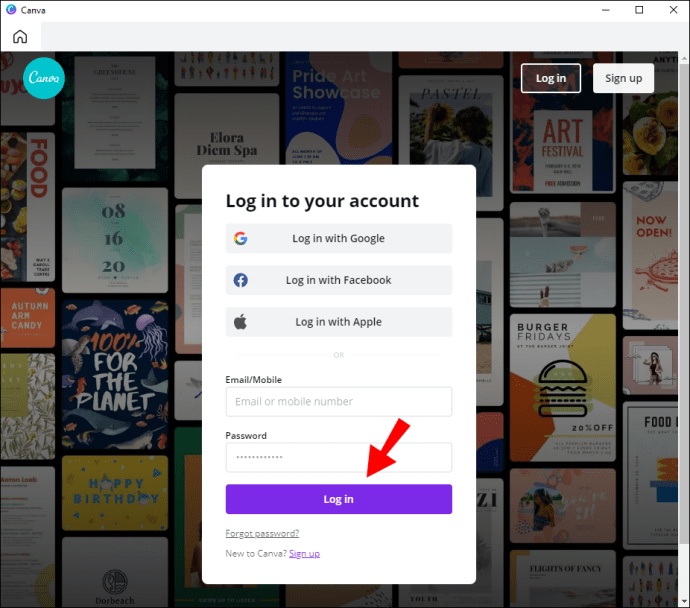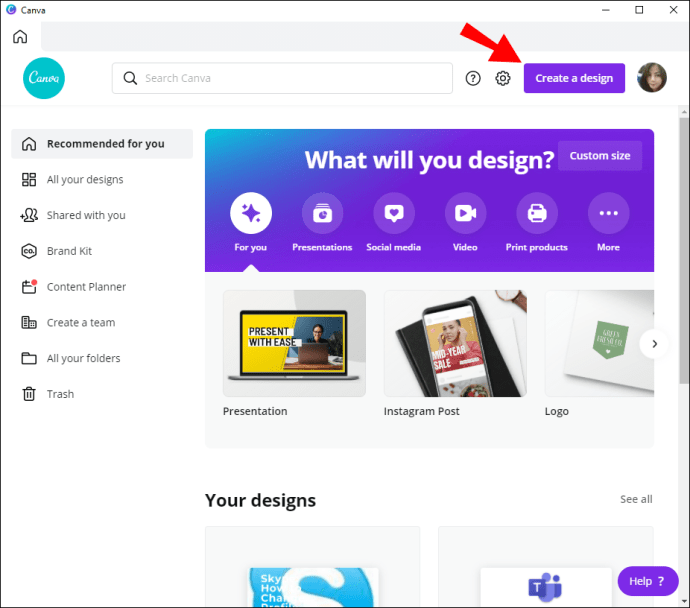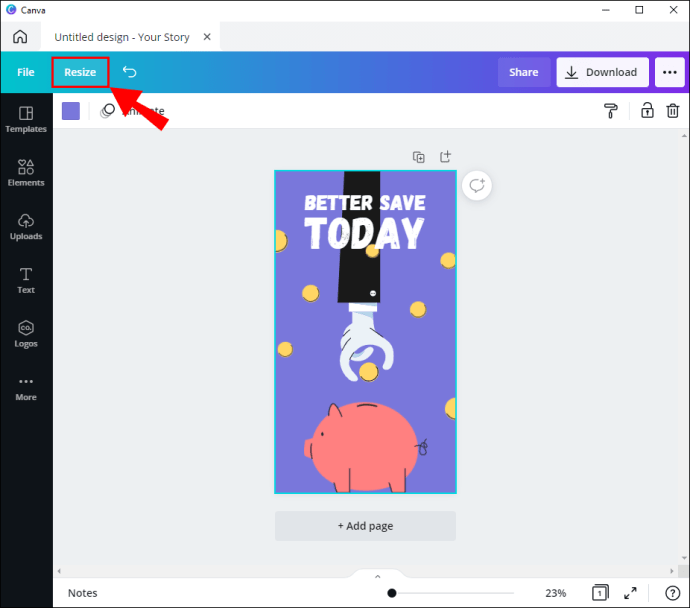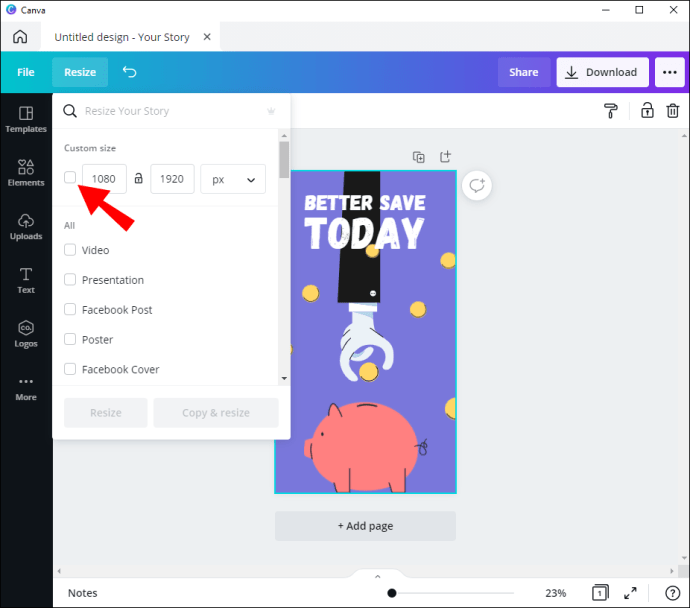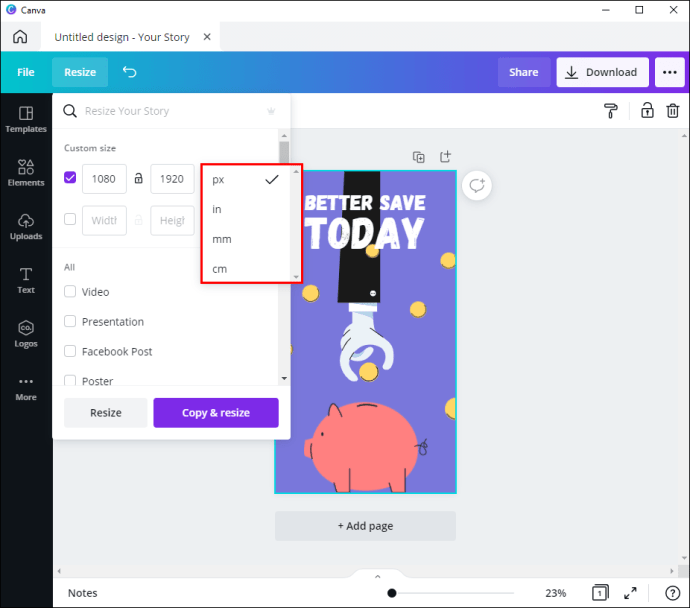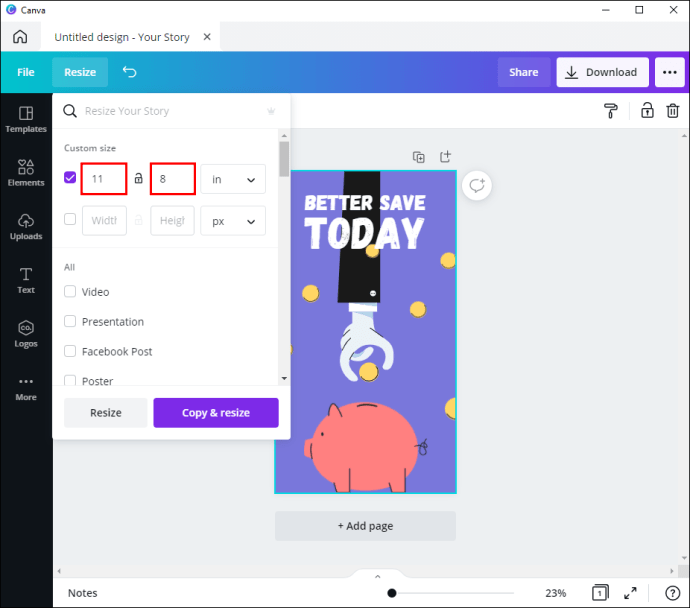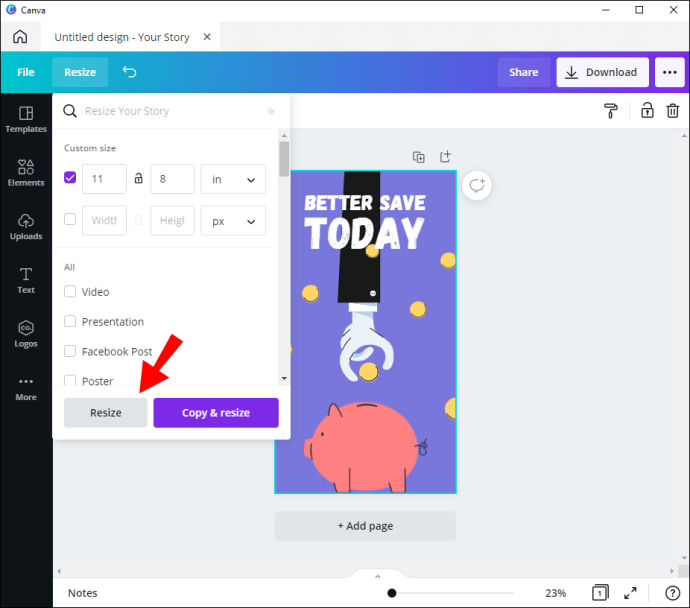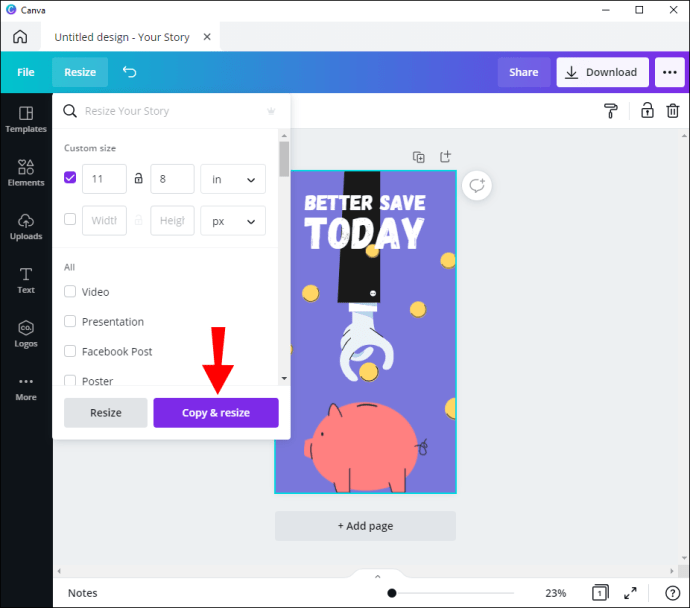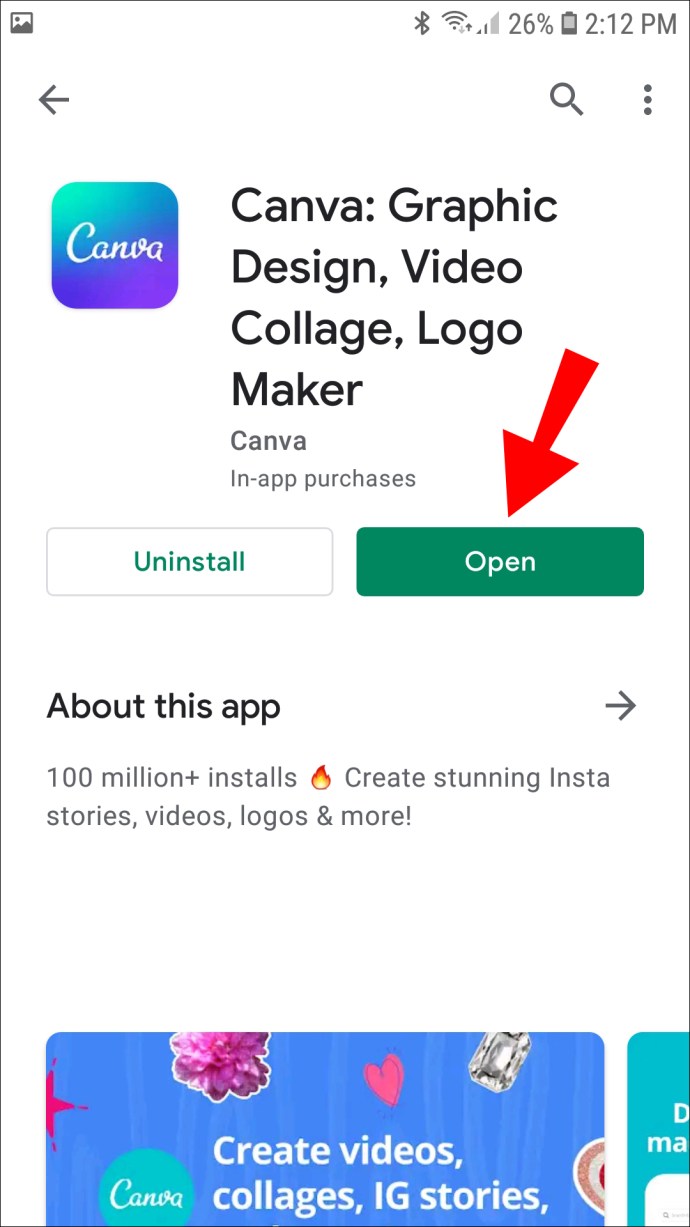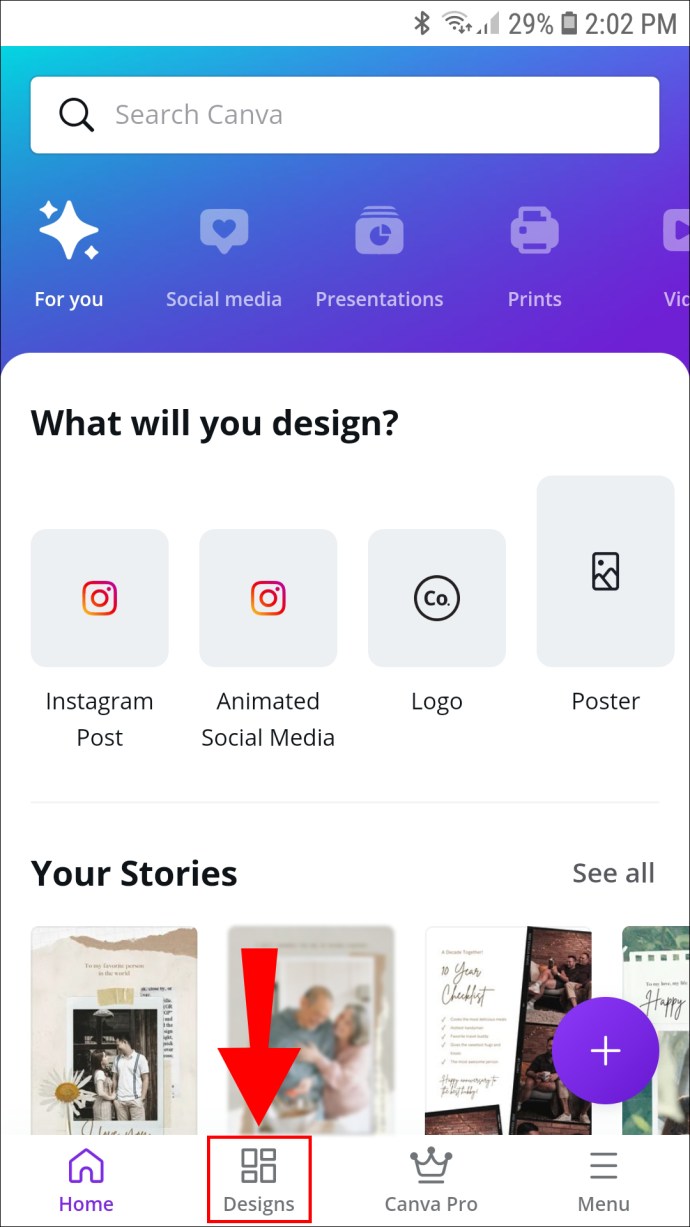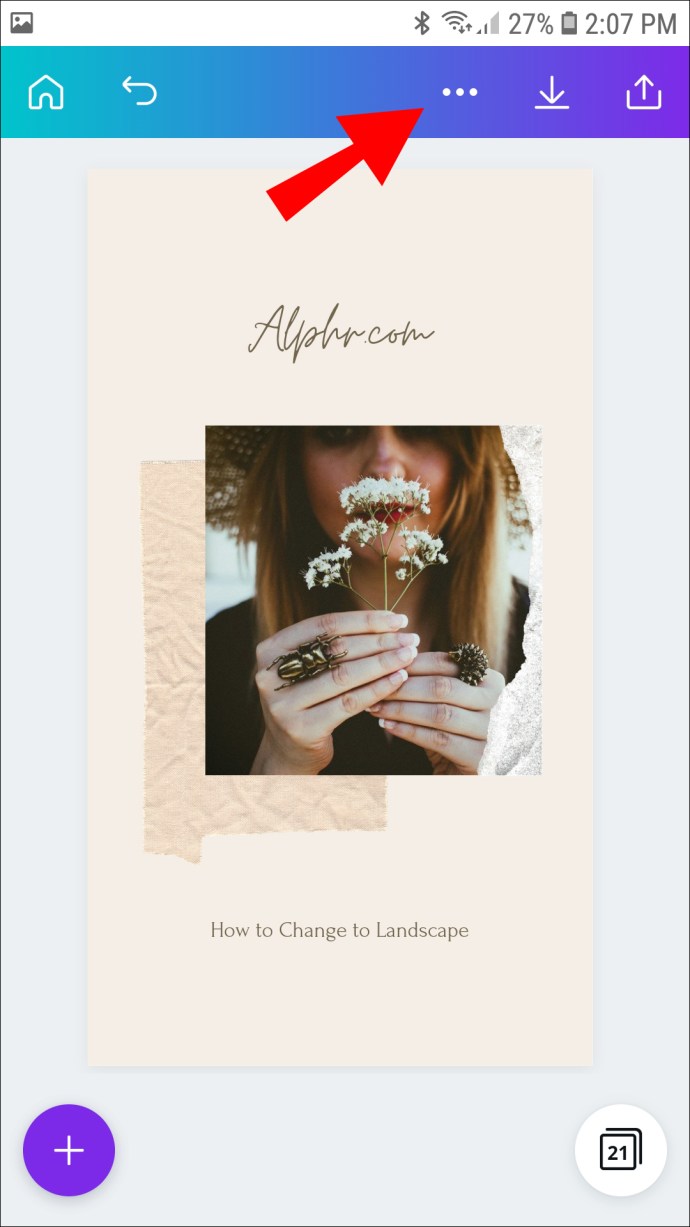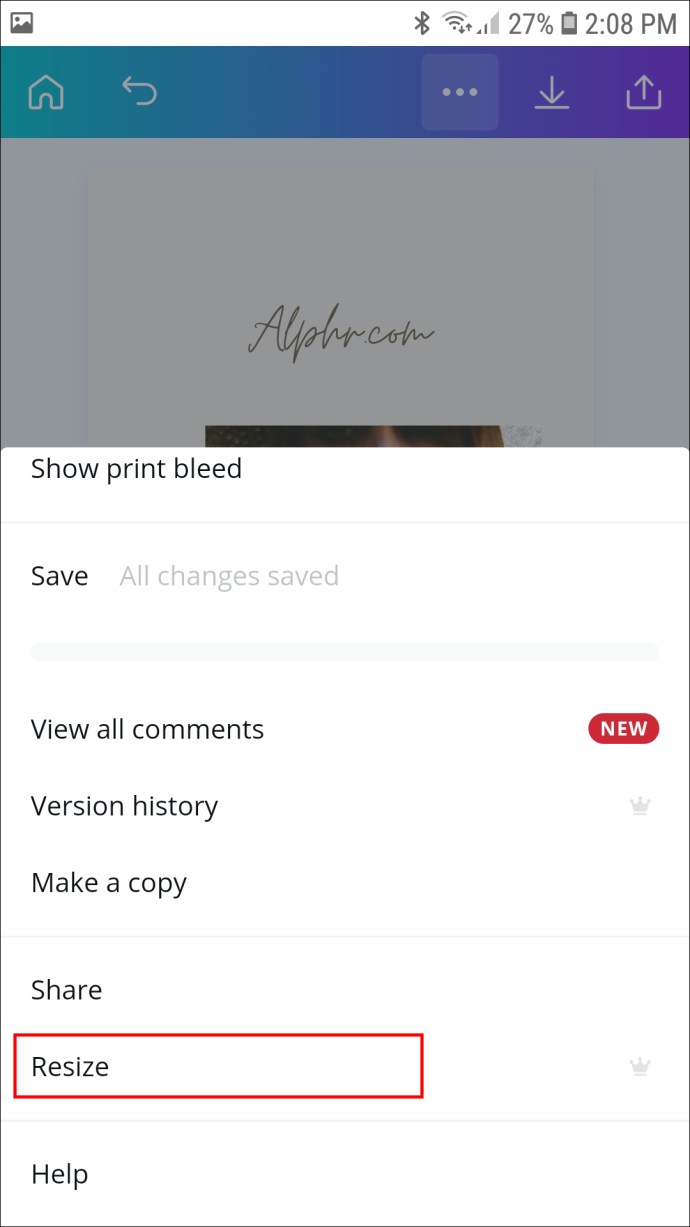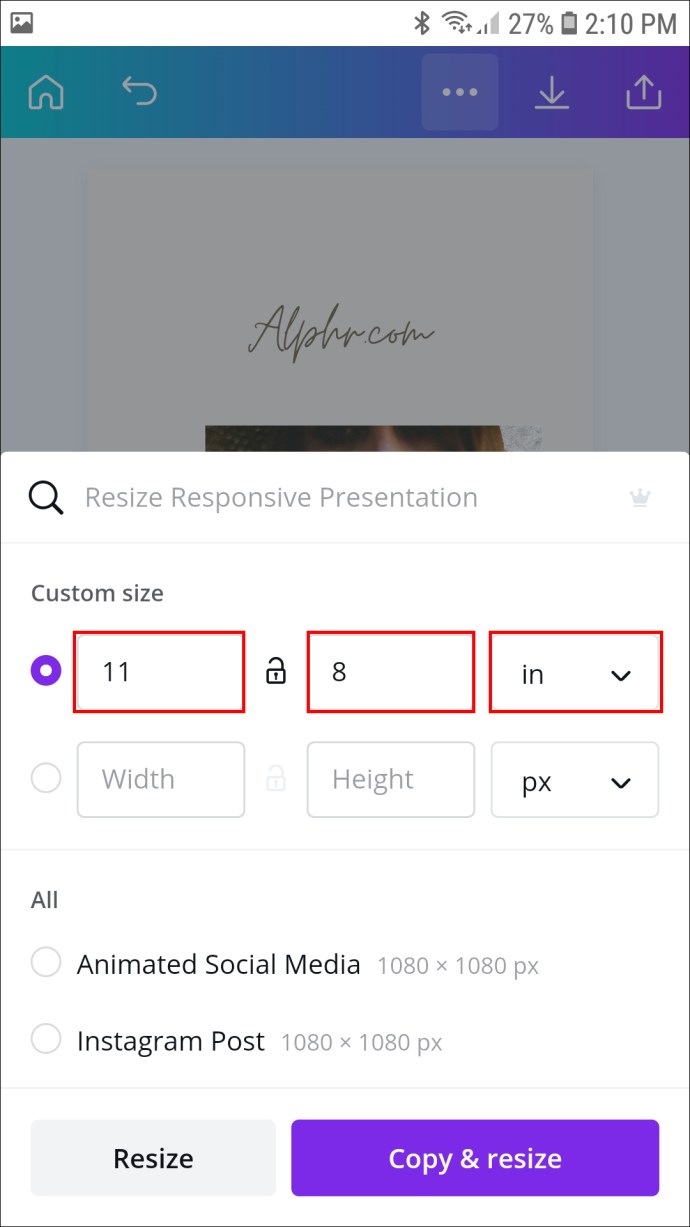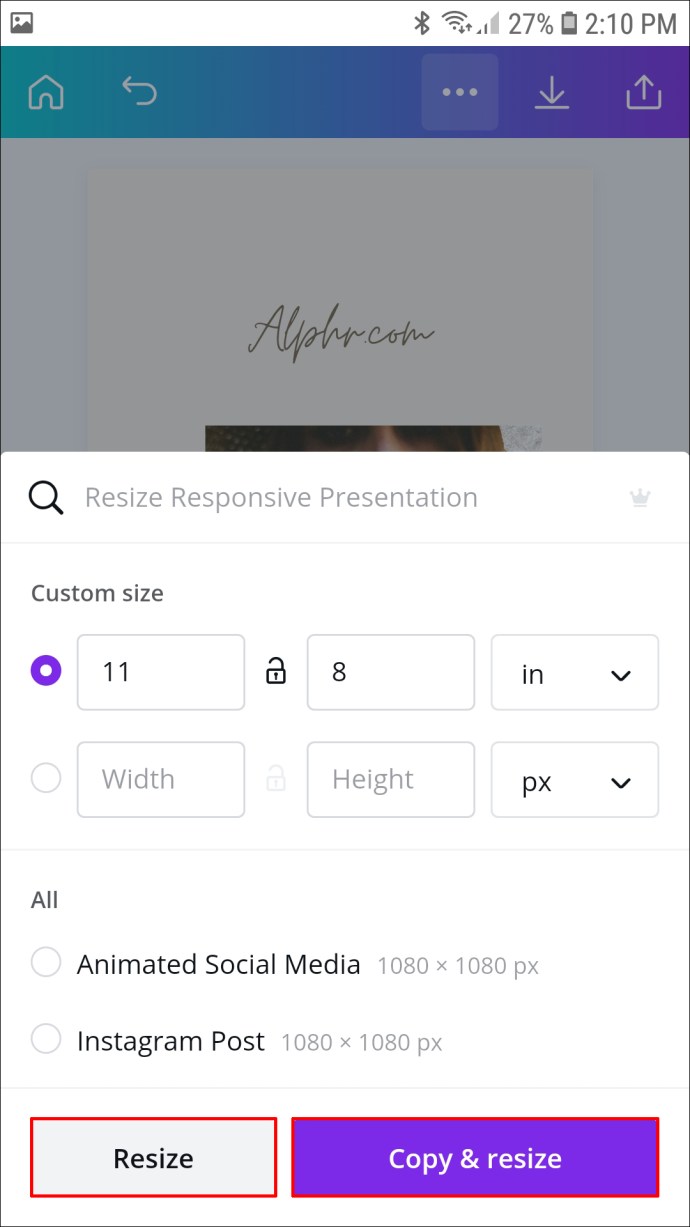Как перейти на пейзаж в Canva
Хотя Canva - фантастический инструмент для дизайна с множеством полезных функций, у него есть несколько недостатков. В основном, возможность изменить ориентацию страницы на Альбомную или Книжную в настоящее время недоступна. Вместо этого в Canva есть широкий выбор шаблонов, которые автоматически регулируют размеры для разных платформ.

Однако есть способ обойти это ограничение. Вы можете попробовать вручную изменить размер страницы и установить для ширины и высоты горизонтальные размеры. Кроме того, вы можете изменить размер отдельных элементов в дизайне, чтобы они соответствовали новой ориентации. В этом руководстве мы объясним, как создать пользовательские размеры ландшафта для ваших проектов Canva, с пошаговыми инструкциями.
Единственный недостаток - вам нужно будет перейти на платную подписку, чтобы разблокировать ее. Однако есть 30-дневная бесплатная пробная версия, если вы хотите попробовать.
Если у вас есть подписка Canva Pro или Enterprise, вы сможете использовать эту функцию на всех своих устройствах. Интерфейс приложения одинаков как для веб-версии, так и для мобильной версии. В следующем разделе вы найдете пошаговые инструкции по изменению размера страницы Canva.
Поворот страницы Canva в альбомную на ПК
На самом деле вы не можете повернуть страницу в Canva, как мы уже установили. Однако вы можете вручную изменить ширину и высоту для достижения горизонтальной или вертикальной ориентации. Единственное предварительное условие - перейти на платную подписку. Вы можете выбрать один из двух планов: Canva Enterprise или Canva Pro. Кроме того, Canva для образования и Canva для некоммерческих организаций также имеют эту функцию.
После того, как вы подпишетесь на бесплатную пробную версию, вы получите доступ к функции «Изменить размер». Как и другие инструменты Canva, он невероятно упрощен. Вот как это использовать:
- Откройте приложение Canva и войдите в свою учетную запись.
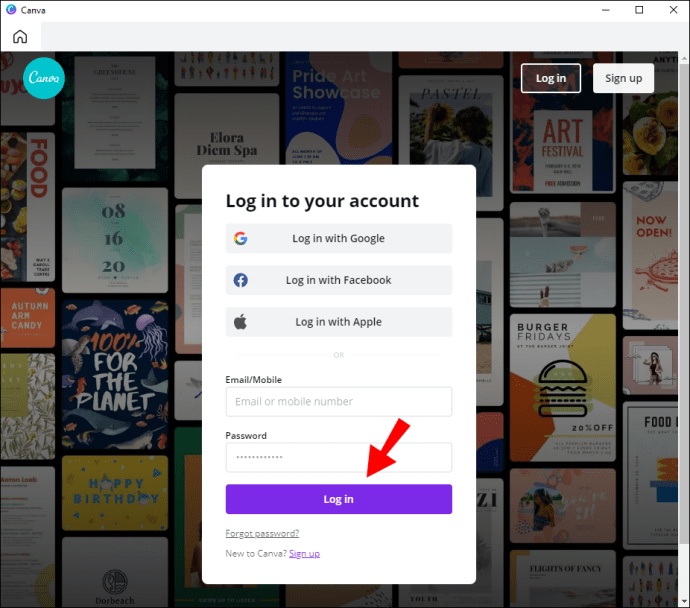
- Прокрутите до раздела «Ваши дизайны» и выберите тот, размер которого хотите изменить. Затем, конечно, вы можете создать новый дизайн, нажав фиолетовую кнопку в правом верхнем углу рядом с аватаркой.
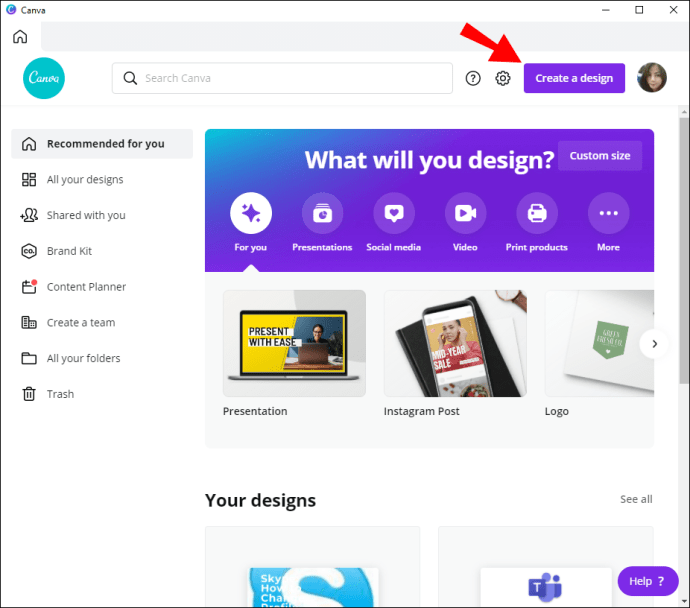
- Если вы являетесь пользователем Canva Pro или Enterprise, вы увидите функцию «Изменить размер» в верхнем левом углу экрана. Щелкните по нему, чтобы открыть меню.
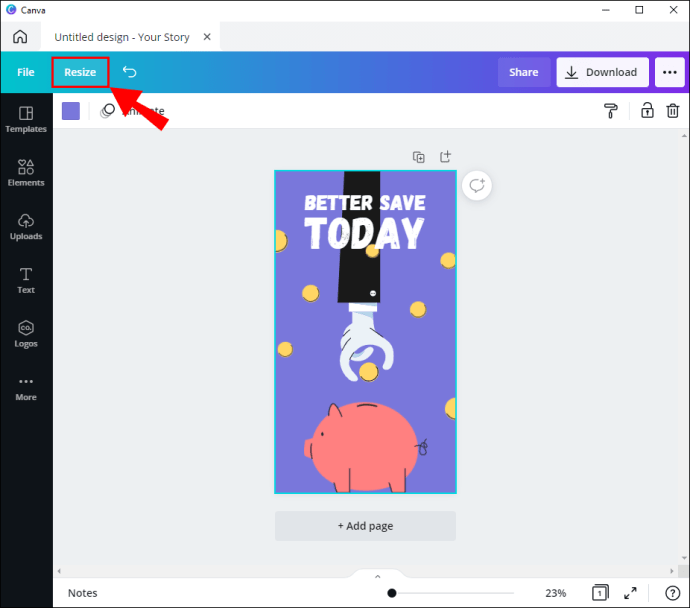
- Появится раскрывающаяся панель. Установите флажок рядом с шириной и высотой страницы.
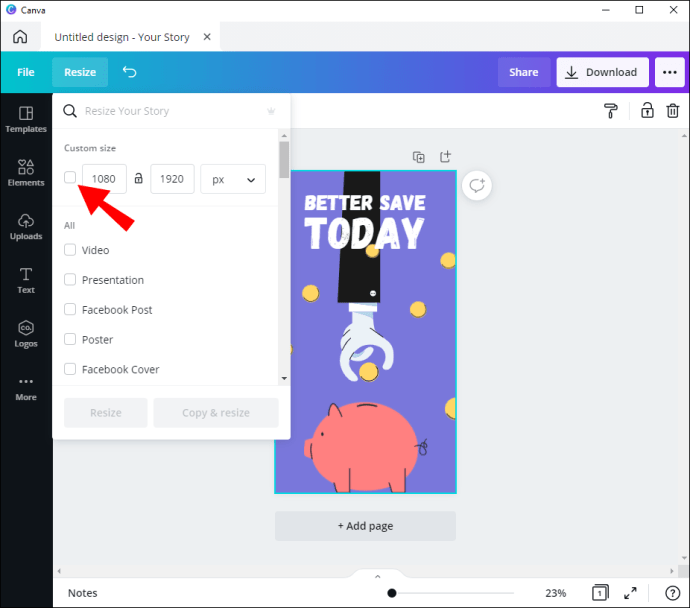
- Затем щелкните крошечную стрелку вниз, чтобы открыть раскрывающийся список единиц измерения. Вы можете выбрать пиксели, дюймы, миллиметры или сантиметры.
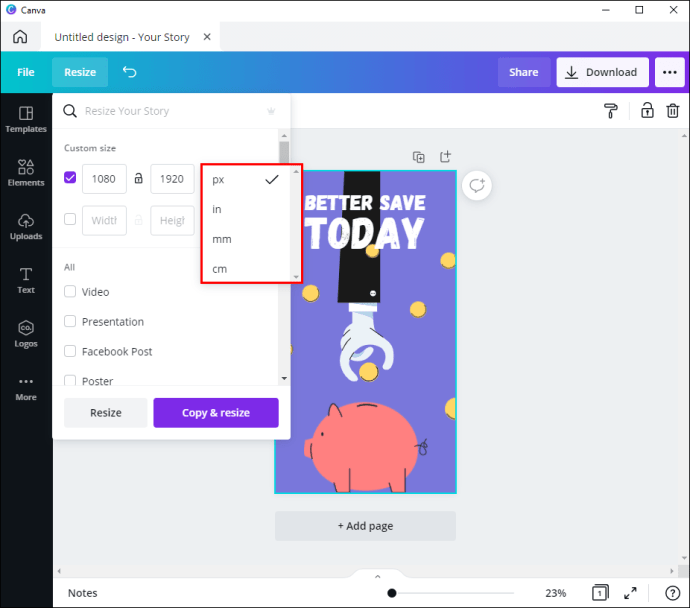
- Установите желаемые размеры. Для ландшафтного режима вы хотите, чтобы ширина была больше высоты. Например, если высота 8 дюймов, сделайте ширину не менее 11.
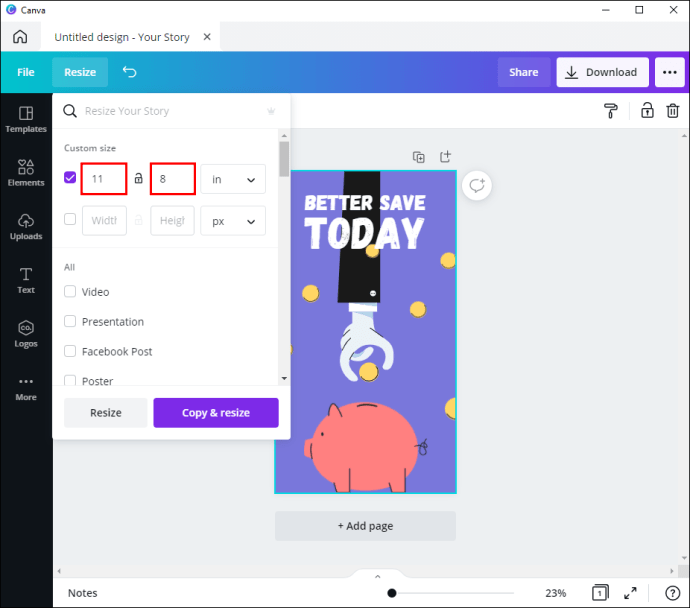
- Когда вы закончите, нажмите кнопку «Изменить размер» в нижнем левом углу панели.
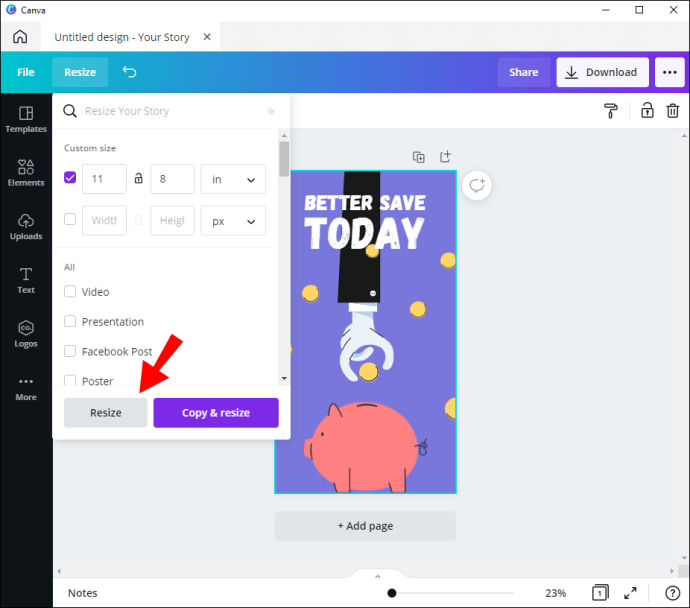
- Если вы хотите, чтобы ваш текущий дизайн остался нетронутым, нажмите кнопку «Копировать и изменить размер» в правом нижнем углу. Таким образом, вы создадите новую копию дизайна в ландшафтном режиме.
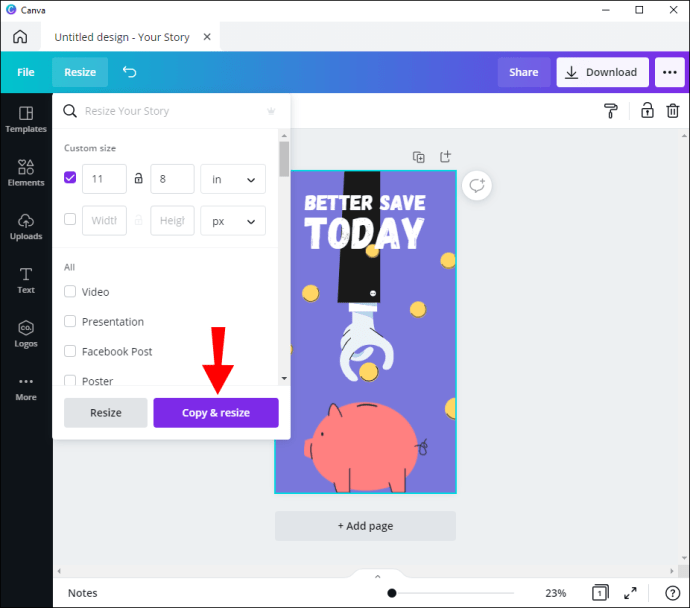
Поскольку доступна мобильная версия Canva, вы можете использовать эту функцию на ходу. Пользовательский интерфейс идентичен для устройств Android и iOS, поэтому следующие шаги действительны в обоих случаях:
- Запустите мобильное приложение Canva и войдите в свою учетную запись.
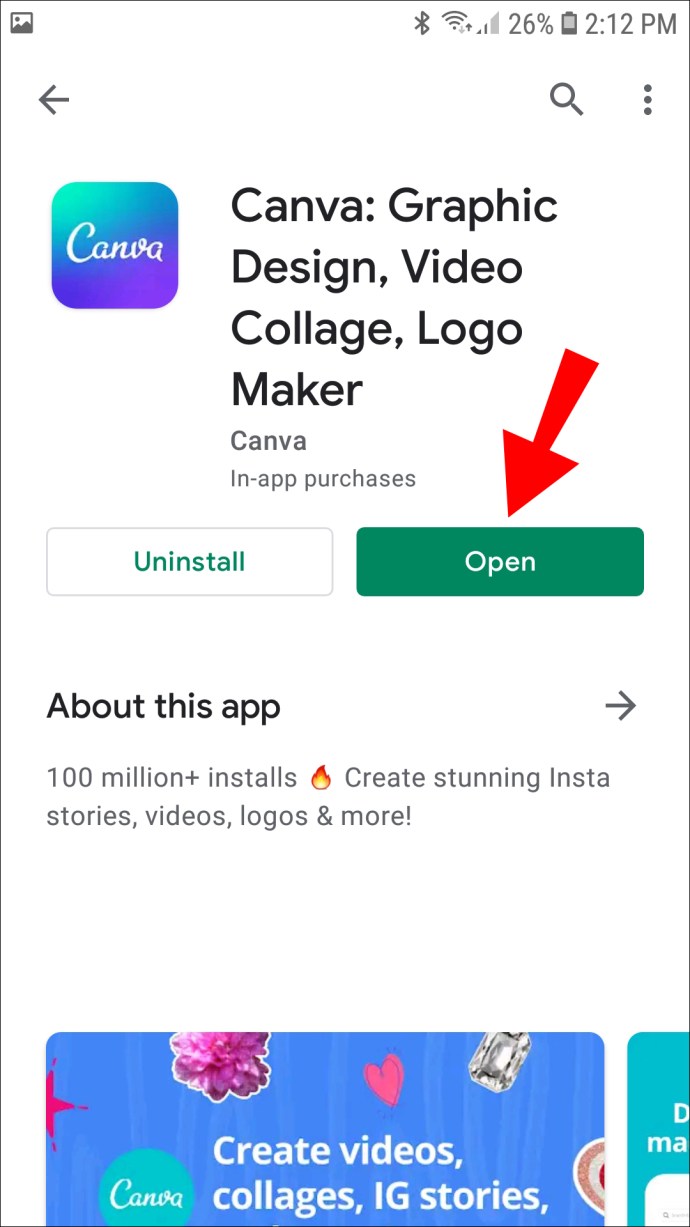
- Внизу главной страницы щелкните вкладку «Дизайн». Затем выберите дизайн, размер которого нужно изменить.
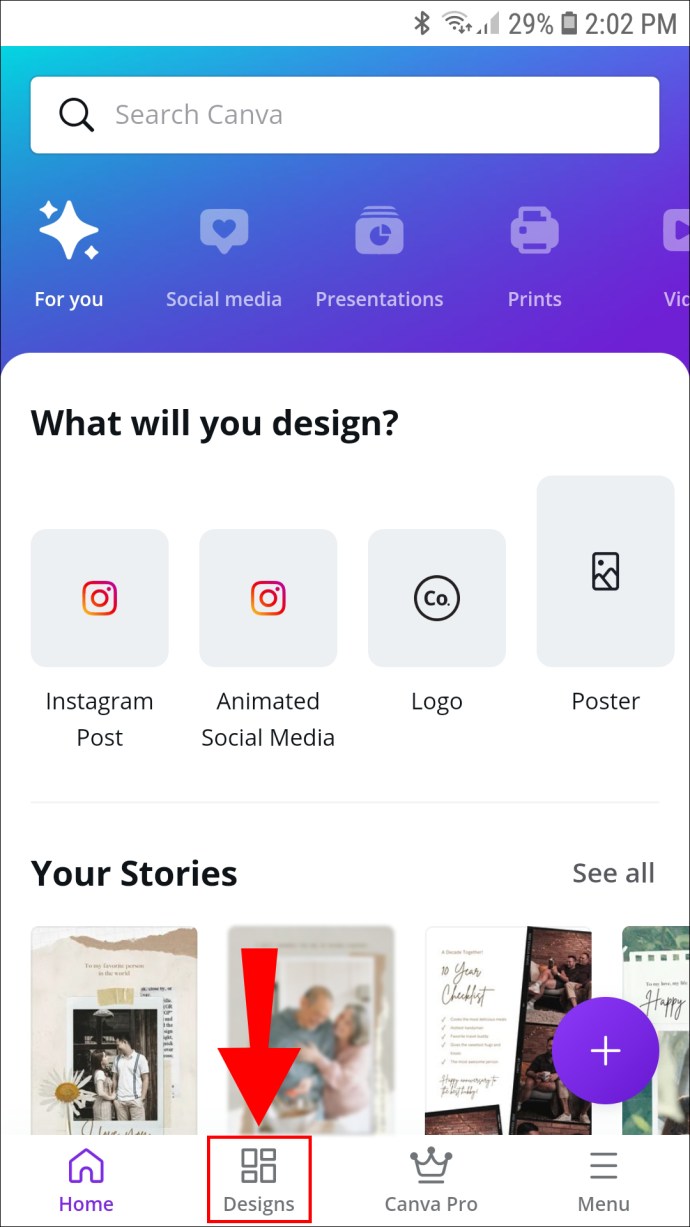
- Если вы хотите создать новый дизайн, выберите шаблон в виджете вверху экрана.
- Открыв свой дизайн, нажмите на три горизонтальные точки в правом верхнем углу.
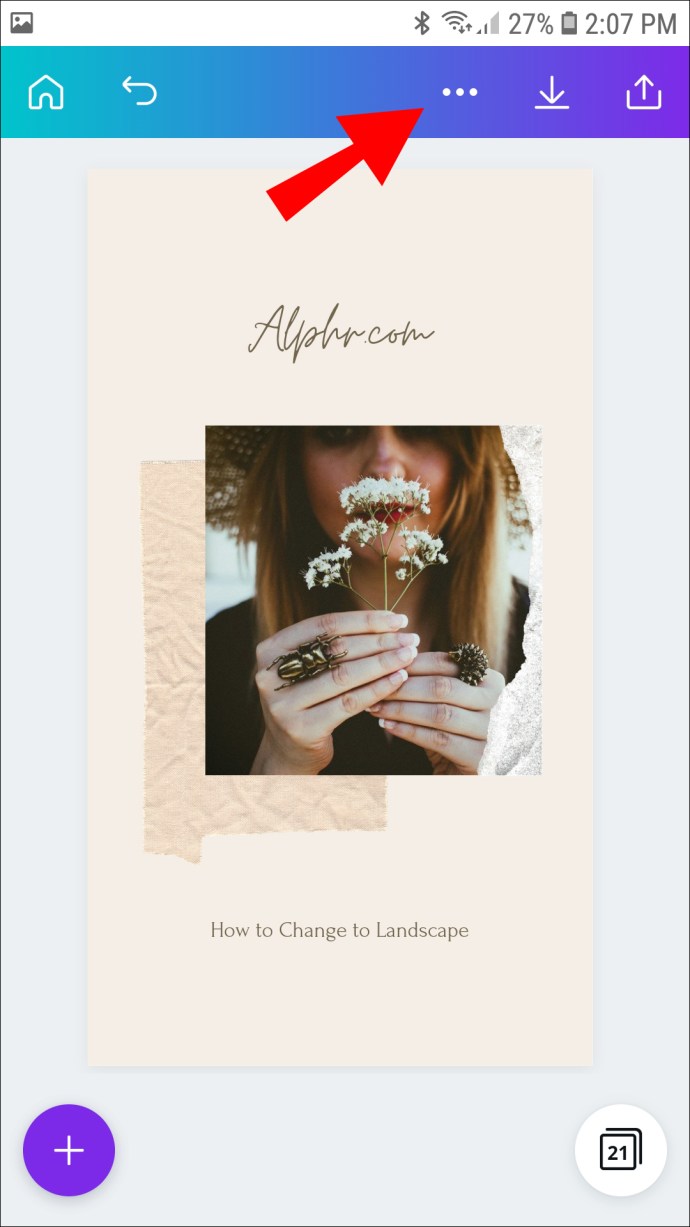
- Появится всплывающее меню. Прокрутите вниз и нажмите «Изменить размер».
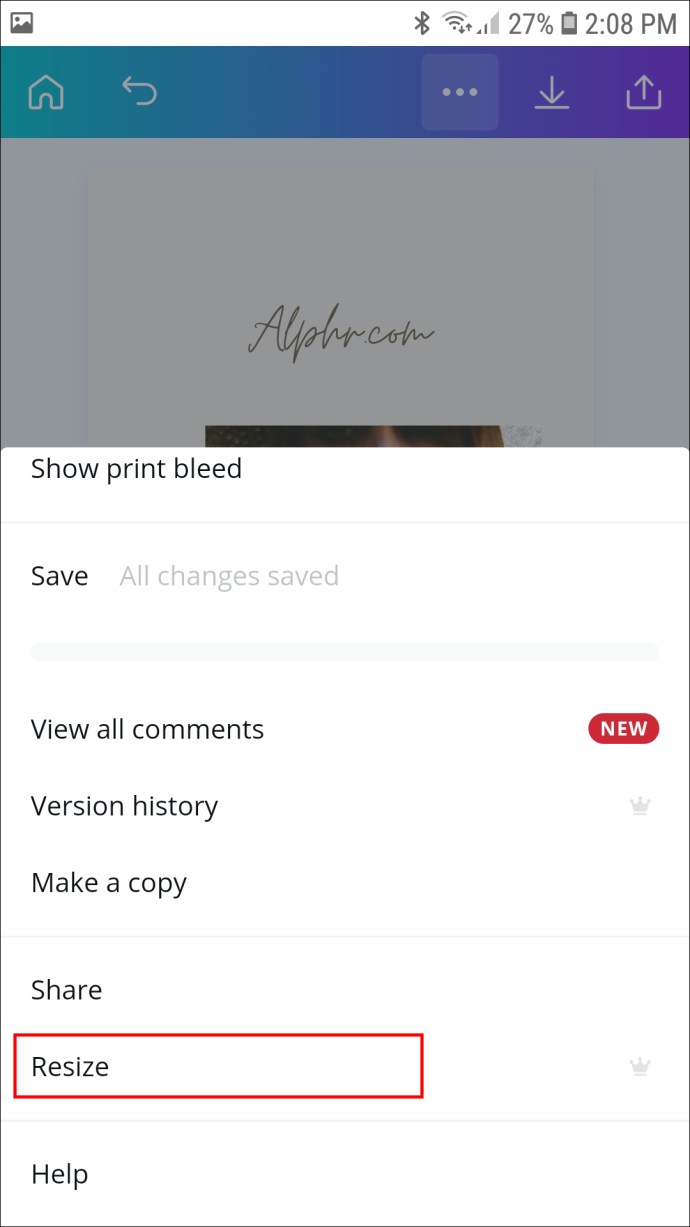
- Откроется новая панель. Установите размеры в соответствии с альбомным режимом.
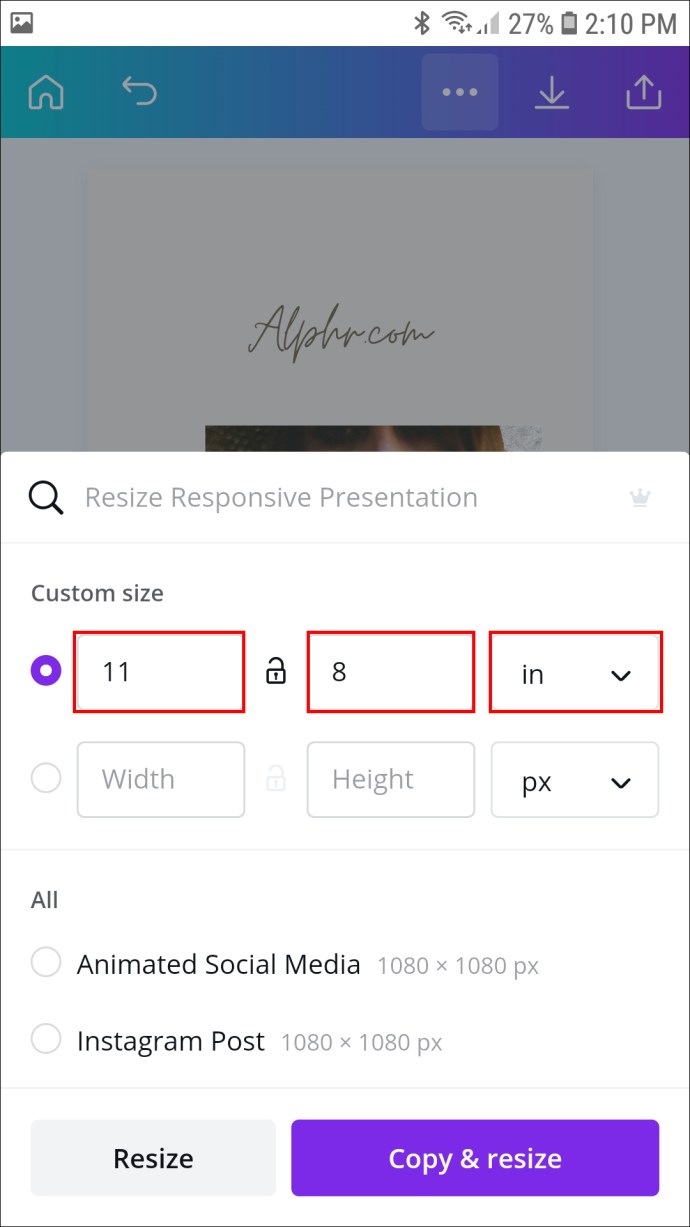
- Когда вы закончите, нажмите «Изменить размер» или «Копировать и изменить размер», если вы хотите сохранить отдельную версию в ландшафтном режиме.
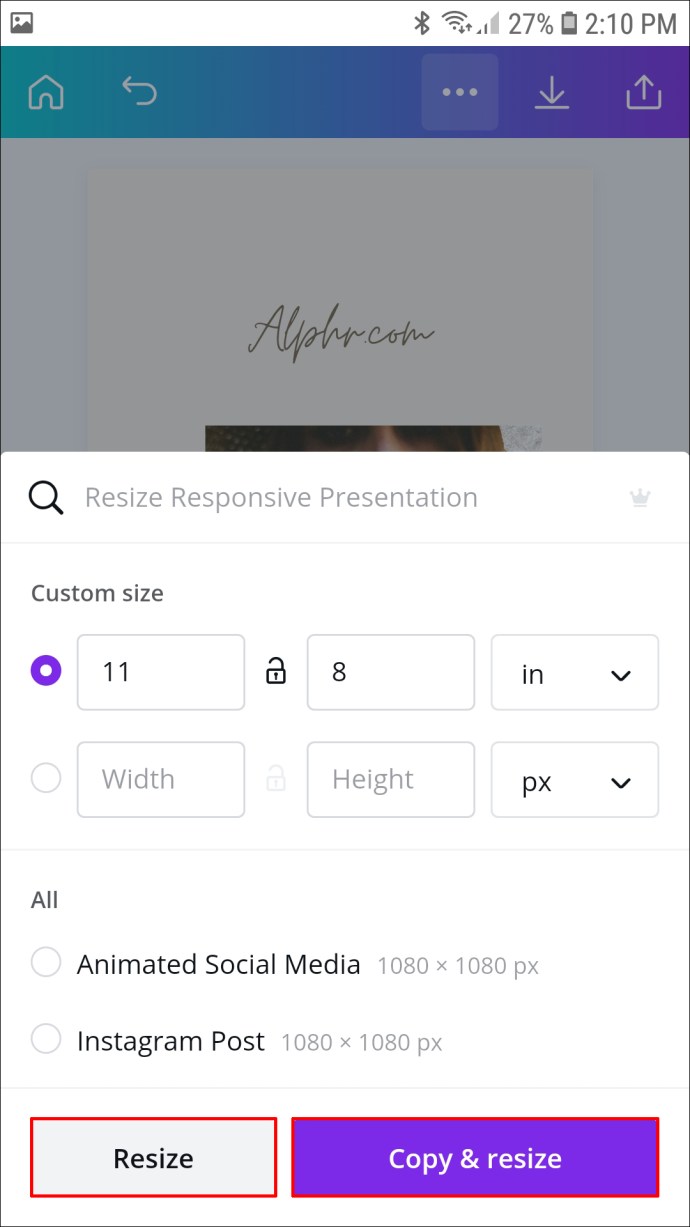
Измените ориентацию с помощью Canva
Хотя в Canva нет специальной функции для изменения ориентации страницы, есть отличное решение. Применив инструмент «Изменить размер», вы можете настроить ширину и длину страницы в соответствии с индивидуальными размерами. В результате вы можете установить горизонтальную ориентацию или альбомный режим, увеличив ширину.
К сожалению, только пользователи Canva Pro и Canva Enterprise имеют доступ к этой полезной функции. С другой стороны, есть 30-дневная бесплатная пробная версия для обоих, если вам интересно. Кроме того, в Canva есть внушительная библиотека высококачественных бесплатных шаблонов, которые вы можете использовать вместо этого. Шаблоны специально разработаны для достижения оптимальных результатов, гарантируя, что графика всегда будет четкой и четкой.
Какой у вас опыт работы с Canva? Какой другой инструмент дизайна вы предпочитаете? Сообщите нам в комментариях ниже, есть ли способ изменить ориентацию страницы без перехода на платную подписку.